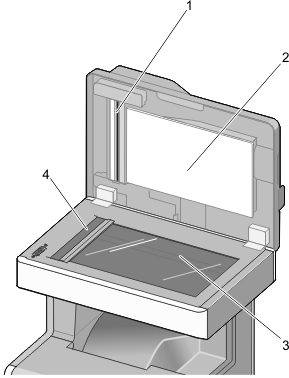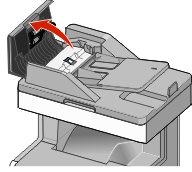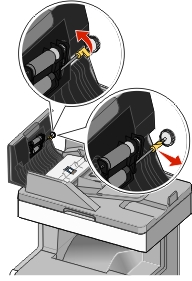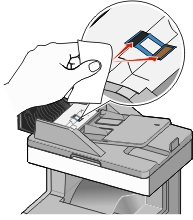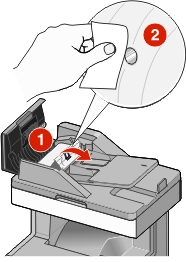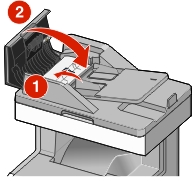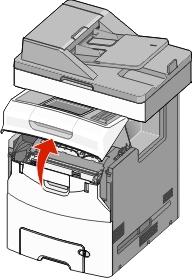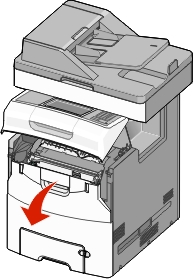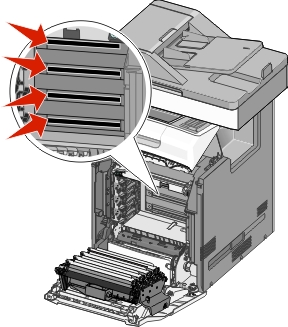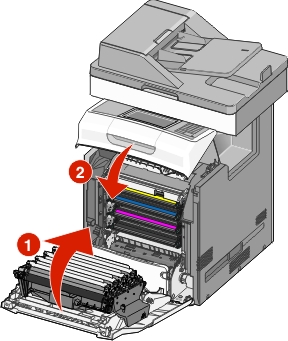清潔印表機的內部
| 請注意: 每隔數月,就應執行此作業。 |
| 警告-潛在損害: 因處理方式不當所導致的印表機損壞,不屬於印表機的保固範圍。 |
確認已關閉印表機電源,並且已從牆面插座拔下插頭。

請當心-有觸電的危險: 為避免電擊的危險,當您清潔印表機內部時,請先拔下牆上插座的電源線,並且拔除連接印表機的所有電纜,然後再繼續作業。 移除標準出紙槽和多用途送紙器中的紙張。
用軟質刷子或吸塵器清除印表機周圍和內部的灰塵、棉絮及紙片。
用乾布擦掉脫落的碳粉粒子。
| 警告-潛在損害: 為了避免感光鼓組件或成像組件曝光過久,門板打開的時間不要超過 10 分鐘。 |